Поскольку не все типы файлов поддерживаются macOS, иногда вам нужно конвертировать WAV в MP3Mac чтобы вы могли заставить его работать. Операционные системы, такие как macOS или Windows, поддерживают разные типы файлов, одна может работать с другой, а некоторые - нет. Это продолжается и кажется бесконечным процессом из-за кодеков, некоторые типы файлов работают с обеими операционными системами, но их немного.
Сначала мы попытаемся определить разницу между WAV-файлом и MP3-файлом, чтобы лучше понять необходимость преобразования. Кроме того, мы дадим вам несколько удивительных и простых способов, как вы можете конвертировать WAV в MP3 на Mac с помощью стороннего приложения или вы также можете сделать это вручную на вашем Mac.
Contents: Часть 1. В чем разница между файлами WAV и MP3?Часть 2. Что такое лучший конвертер WAV в MP3?Часть 3. Как преобразовать файл WAV в MP3 в iTunes?Часть 4. Как конвертировать WAV в MP3 бесплатно?Часть 5. Вывод
Часть 1. В чем разница между файлами WAV и MP3?
Сходство этих форматов файлов является его целью и задачей, разумеется, воспроизвести мультимедийный файл в аудиоформате на некоторых устройствах, таких как портативные плееры, аудиоинтерфейсы и рекордеры. Оба эти типа файлов могут быть изменены, вы можете конвертировать WAV в MP3 на Mac и наоборот, но имейте в виду, что существует огромная разница в форматах файлов WAV и MP3.

Что такое WAV файл?
WAV был разработан Microsoft и IBM еще в 1991 году для Windows 3.1. Его целью являются простые звуковые сигналы, которые они превратили в более увлекательные звуки, такие как куранты. WAV копируется из RIFF (Resource Interchange File Format), который сохранял данные небольшими порциями, у Apple была их версия еще в 1988 году, AIFF (Audio Interchange File Format) они эквивалентны WAV-файлу.
Технически WAV является одним из старейших форматов файлов, у которого есть много преимуществ, особенно в записи и на профессиональном уровне. Точность, он может воспроизводить без ущерба для оригинального качества из своего формата. Это просто, так как это один из самых основных, он позволяет вам легко изменять, как, например, редактировать, поэтому вы можете использовать программное обеспечение, предназначенное для редактирования.
Хотя среди всех его преимуществ он имеет небольшой, но значительный недостаток, поскольку, как правило, он большой, он не рекомендуется для небольших устройств и потоковой передачи.
Что такое файл MP3?
Первоначально MP3 назывался MPEG-2 от его создателя, названного в честь Moving Pictures Experts Group, и считался последним и модернизированным форматом. Он не такой мощный и заслуживающий доверия, как WAV-файл, поскольку кодирование звука в MP3 несколько снижает его качество, но в то же время его размер уменьшается. Хорошая вещь о MP3, так как это небольшой размер файла, это может повлиять на качество, но настолько минимально, что вы даже не услышите разницу.
Часть 2. Что такое лучший конвертер WAV в MP3?
Использование стороннего приложения, такого как Конвертер видео iMyMac может сэкономить много времени и энергии, поскольку он автоматизирован, и все, что вам нужно сделать, это сделать несколько кликов. Исходя из названия, iMyMac Video Converter может сбить вас с толку, что вы можете использовать его только для конвертации видео, он также поддерживает конвертирование аудио файлов что делает его более гибким.
Существует множество сторонних приложений, которые могут конвертировать WAV в MP3 на Mac, но их функции ограничены, и их не так много, как вы можете получить от iMyMac Video Converter. Чтобы преобразовать WAV в MP3 на Mac с помощью iMyMac, просто выполните несколько простых и простых шагов, приведенных ниже.
- Бесплатная загрузка iMyMac Video Converter> Дождитесь завершения загрузки
- Запустите приложение> На главном экране выберите Добавить несколько видео или аудио в верхнем левом углу.
- Загрузите файл или файлы, которые вы хотите преобразовать из вашей библиотеки
- Нажмите «Преобразовать формат»> «Выбрать MP3» справа.
- Нажмите Сохранить> Выбрать выходную папку.
- Нажмите кнопку «Конвертировать» и подождите, пока файлы будут преобразованы.

Уже сейчас вы сможете конвертировать WAV в MP3 на Mac, чтобы вы увидели, насколько быстро и легко это использовать. Мы также хотели бы поделиться его дополнительными функциями, которые вы можете использовать с помощью iMyMac Video Converter.
- Его пользовательский интерфейс прост в использовании и навигации, что новички могут использовать его без каких-либо хлопот
- Он поддерживает различные типы файлов для преобразования, он имеет почти все форматы файлов
- Для видео это позволяет улучшить и оптимизировать качество, например, добавить несколько фильтров и сделать некоторые изменения.
- Вы также можете создать свое видео, так как оно может разрезать видео на две части, вставить несколько клипов посередине и добавить некоторые базовые эффекты.
- Вы можете улучшить разрешение видео для лучшей презентации
- Это позволяет добавлять некоторые субтитры, а также водяные знаки в целях авторского права
- У вас есть полный контроль, так как вы можете сделать предварительный просмотр своей работы
Благодаря iMyMac Video Converter, который является удивительным инструментом с отличными и полезными функциями, вы можете сэкономить приблизительно 3-4 различных приложения для установки на ваш Mac, что означает, что вы можете сэкономить место для некоторых более важных файлов.
Часть 3. Как преобразовать файл WAV в MP3 в iTunes?
Да, вы также можете конвертировать WAV в MP3 на Mac прямо из iTunes через типы файлов, которые поддерживает iTunes меньше, чем некоторые сторонние приложения, такие как iMyMac Video Converter. Процесс также довольно длительный, но он, несомненно, даст вам хороший результат, поэтому лучше подготовиться и просто следовать приведенному ниже руководству.
- Запустите iTunes на своем Mac> выберите "Настройки"> выберите вкладку "Общие".
- Выберите Параметры импорта> Появится всплывающее окно> Выберите кодировщик MP3 в Импортировать с помощью> Нажмите OK, чтобы сохранить изменения.
- Вы можете выбрать один или несколько файлов WAV, таких как песни, из своей библиотеки> Выбрать файл> Hit Convert> Select Create MP3 Version

Итак, вы уже сможете конвертировать песни в MP3, используя ваш iTunes напрямую.
Часть 4. Как конвертировать WAV в MP3 бесплатно?
Помимо использования стороннего приложения, такого как iMyMac Video Converter, и непосредственно из iTunes для преобразования WAV в MP3 на Mac, некоторые веб-сайты предлагают бесплатную услугу преобразования вашего файла бесплатно. Нам нужно предупредить вас об этом, прежде чем выполнять этот процесс, чтобы убедиться, что ваше сетевое соединение стабильно.
Поскольку он является онлайн-конвертером, для выполнения этой задачи потребуется большая пропускная способность вашей сети, и любое прерывание во время его конвертации может повлиять на вывод вашего файла, что может привести к низкому качеству. Низкое качество может означать, что весь файл не был преобразован, поэтому он будет обрезан посередине или может сделать музыку неслышной, а некоторые части могут быть пропущены.
- Запустите любой браузер> введите в строке поиска «конвертировать WAV в MP3»> Результаты покажут, что вы можете выбрать Online Audio Converter
- Он перенаправит вас на свою страницу> выберите значок открытых файлов> выберите все файлы, которые вы хотите преобразовать> нажмите MP3 на номер 2
- Вы также увидите некоторые параметры, которые вы можете изменить качество файла
- Нажмите значок преобразования на цифре 3> Дождитесь завершения преобразования, и вам будет предложено, готовы ли преобразованные файлы для загрузки.
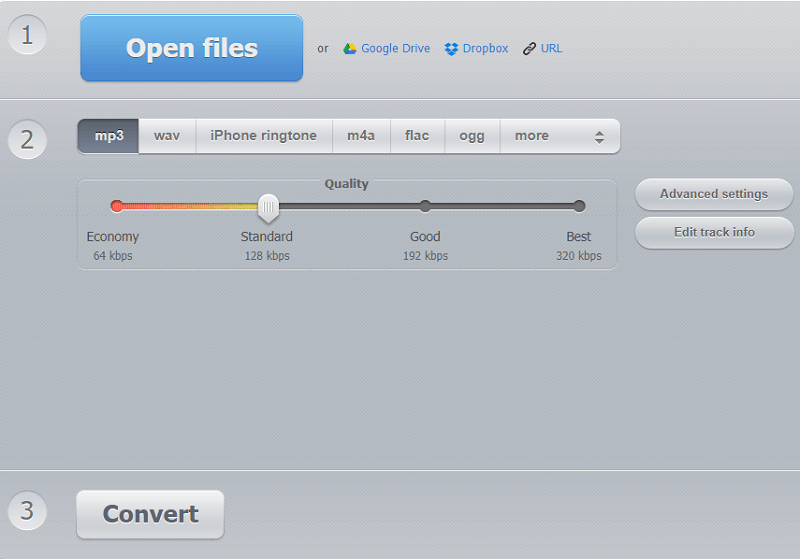
Поскольку эти онлайн-конвертеры предлагают свои услуги бесплатно, будьте готовы увидеть некоторые всплывающие рекламные объявления, баннеры и ссылки, просто следите за тем, чтобы ничего не нажимать на них, так как это может перенаправить вас на некоторые вредоносные программы.
Часть 5. Вывод
Конвертировать файлы довольно легко, независимо от параметров, которые вы хотели бы использовать, просто убедитесь и отметьте все преимущества и недостатки перед выполнением. Теперь вы должны иметь некоторые знания о том, как конвертировать WAV в MP3 на Mac, и вы также можете конвертировать разные файлы независимо от формата, поскольку конвертация - один и тот же процесс.
Хотя некоторые форматы файлов могут быть недоступны в iTunes или через онлайн-конвертер, поэтому мы настоятельно рекомендуем вам Конвертер видео iMyMac установлен на вашем Mac. Мало того, что он может помочь вам конвертировать файлы, может быть это видео или аудио формат, но он также поддерживает большие типы файлов. Кроме того, у вас есть преимущество, заключающееся в наличии некоторых дополнительных функций, которые позволят вам редактировать, изменять, улучшать и даже создавать видео.



